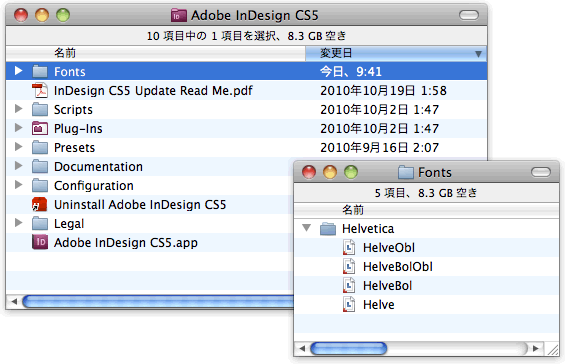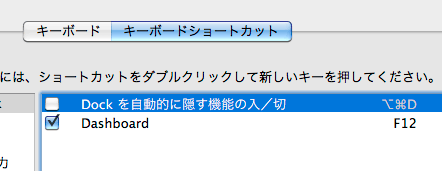【macOS/OS X】カテゴリの記事
最近、小ネタ系が多いのですが、これがないと困る、というユーティリティ類をリストアップしてみました。
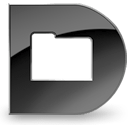 Default Folder
Default Folder
Open/Saveダイアログボックスをパワーアップ。絶対必要! Spark
Spark
特に統一感のないアドビ系のアプリの[(アプリケーション)を隠す]コマンドをcommand+Hに統一 KeyRemap4MacBook
KeyRemap4MacBook
shift+deleteをdelにリマップ(あと、commandキーを二度押しして入力モードを切り替えたり) MenuMaster
MenuMaster
キーボードショートカットをスピーディに設定(10.7はまだ非対応) どこでもJedit
どこでもJedit
どんなアプリケーションからも選択したテキストをJeditで編集(optionキーの二度押しで起動) SneakPeek Pro
SneakPeek Pro
InDesign(.indd)ファイルもQuick Lookできる FontExplorer X
FontExplorer X
フォント管理ユーティリティ DropLook
DropLook
Quick Lookのアプリ版。キャプチャを見ながらメモを取ったりするときに便利。普通のQuick Lookだと、つい閉じてしまうので。 Shades
Shades
スクリーンの輝度をコントロール:ScreenShadeだと、キャプチャを撮るときに暗くなってしまうので。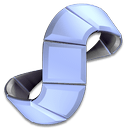 DragThing
DragThing
ランチャー:いまどきランチャーもないとは思うけど、長年使って馴染んでいるのと、アプリだけでなく、書類も登録できること。そして、デスクトップに、ゴミ箱アイコンを表示できるため、手放せません。あと、仕事がら「CS3」「CS4」「CS5」 のようにフォルダ分けしておくと探しやすいんです。
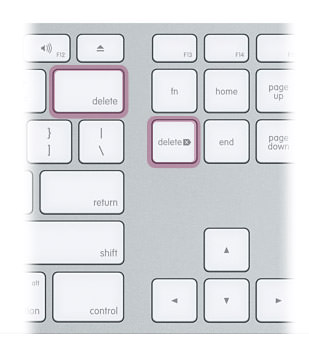
MacBookなどのラップトップタイプのMacには、Delキーがありません。現在は、Deleteキーになっていますが、よく見ると次のようなマークがついていて、基本的に異なるものです。
![]()
日々の作業効率アップは、ちょっとした操作の積み重ねによって実現します。これを使えば早いのに......とたまにお見受けるポイントをピックアップしてみました。
- Open/Saveダイアログボックス内でcommand+Dキーを押すと、デスクトップに移動
- Finder(ウィンドウ)を選択中、command+shift+Dキーを押すと、デスクトップが表示される
- 日本語入力がオンの状態でshift+スペースを押すと、半角スペースが挿入される
- Finderウィンドウや、Open/Saveダイアログボックス内で、半角英数字をタイプすると、タイプした文字のファイル名にジャンプする(そのため、ファイル名はなるべく英数字が望ましい)
- Finderウィンドウのサイドバーには、フォルダを登録できる
- Finderウィンドウのツールバーには、よく使うアプリケーションやファイル、フォルダを登録できる
- Finderウィンドウは、変更日を表示できるので、リスト表示が望ましい。使う頻度が高いドキュメントは、最近使った順に並べると探しやすい
- command+tabキーのアプリケーション切替をスピーディに行うと、直前使ったアプリケーションを行き来できる
- アドビ製のアプリの[アプリケーションを隠す]には、Sparkを使ってcommand+Hキーを割り当てるといい。
- キーボードショートカットの設定には、MenuMasterが超便利。ただし、アドビ製のアプリではアプリケーションの設定を上書きできないことがある。
Photoshopの[境界をぼかす]を呼び出すキーボードショートカット、command+option+Dは、Mac OS Xの[Dockを自動的に隠す機能の入/切]とバッティングしています。
Photoshopで作業していても、Mac OS Xの[Dockを自動的に隠す機能の入/切]が優先されてしまうので、[境界をぼかす]を多用する方は、Mac OS Xの[キーボード]システム環境設定で、[Dockを自動的に隠す機能の入/切]をオフにしておくとよいでしょう。
Mac OS X 10.6(Snow Leopard)でIllustrator、InDesignを使う際のHelvetica問題について、改めて検証してみました。
Mac OS X(10.5)でInDesignを使う際のHelvetica問題 - DTP Transitとは状況が異なります。
| InDesign | Illustrator | |
|---|---|---|
アプリケーションと同階層の「Fonts」フォルダー | Type1のみ 認識する | Type1、TrueType 両方とも認識する |
| ユーザー/ライブラリ/Application Support/ Adobe/Fonts | TrueTypeのみ 認識する | |
| ライブラリ/Application Support/Adobe/Fonts |
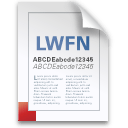
Mac OS X 10.6(Snow Leopard)とInDesign CS5の組み合わせでは、アプリケーションと同階層の「Fonts」フォルダ(「/Application/Adobe InDesign CS5/Fonts」)にType1フォントを入れておくのがベストのようです。
- 必要なのは「PostScript Type 1 outline font」のみ。Font Suitcaseは不要。
- 念のため「AdobeFnt13.lst」は削除してから再起動しましょう。
- Adobe Illustrator CS5.appと同階層には「Fonts」フォルダがないので、自分で作成します。
- InDesign CS5には「Document fonts」がありますよね。でも、アプリケーションと同階層の「Fonts」フォルダの方が確実な感じです(検証繰り返してみたけど、今、ひとつ挙動がつかみきれない...)。